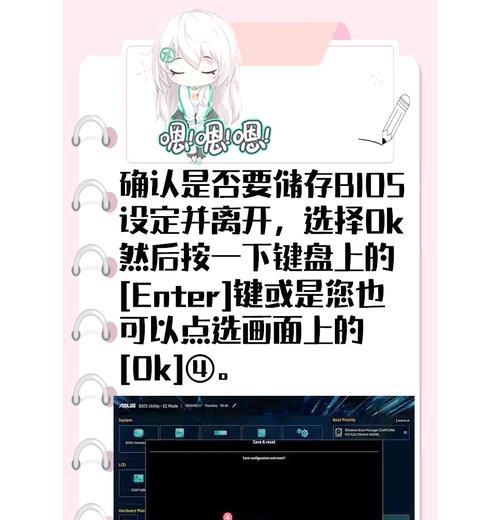笔记本电脑在现代生活中扮演了重要角色,无论是商务工作还是休闲娱乐,一台性能优异的笔记本总能提供极大的便利。但随着软件的更新换代,对于内存的要求也越来越高。适时为笔记本电脑增加机械内存(RAM)变得尤为重要。接下来,我们将深入探讨安装笔记本电脑机械内存的正确步骤以及需要注意的细节。
一、了解硬件兼容性
在购买内存条之前,首先需要确认笔记本电脑支持的内存类型及规格。不同型号的笔记本电脑支持不同规格的内存条,例如DDR2、DDR3、DDR4等,且每个类型有不同频率和容量的选项。使用不兼容的内存条不仅不能提升性能,甚至可能导致电脑无法正常启动。

二、购买适合的机械内存
确认好内存规格后,下一步就是购买相应的机械内存。购买时不仅要考虑类型和规格,还要注意品牌信誉和售后服务。高口碑品牌通常意味着更好的质量和稳定性,同时也方便未来可能出现的升级或更换。

三、准备安装前的工具和环境
购买到合适的内存条后,您需要准备一些工具以及一个适合操作的环境。确保笔记本电脑电量充足或者连接好电源适配器,以防安装过程中出现意外断电。准备好一个干净、稳固的工作台,以及防静电手环等工具以防止静电损坏硬件。

四、开始安装机械内存
1.关闭电脑并断开电源,取下电池(若电池可拆卸)。这是为了防止在安装过程中出现短路或意外电击。
2.将笔记本电脑平放在干净的工作台上,打开底部或侧面的内存仓盖板。
3.清理内存插槽。用软毛刷或压缩空气清理插槽中的灰尘,确保安装过程中不会因为灰尘导致接触不良。
4.取出新的内存条,找到金手指的部分(金色的金属接触片),保持内存条垂直放置。
5.将内存条对准插槽,注意角度和方向,轻轻插入直到两边卡扣合上。金手指完全插入内存插槽后,两边的卡扣应当自动扣紧。
五、测试内存安装效果
1.安装完成后,将内存仓盖板复位。
2.将电池装回(如果之前拆下),打开电脑,并进入BIOS或系统信息查看内存是否被正确识别。
3.如果系统中未显示新增内存,需要重新检查内存条是否正确安装。
4.确认无误后,可以运行一些内存测试软件,比如MemTest86,确保内存运行稳定,无错误发生。
六、常见问题及解决方法
1.内存条不兼容:确保购买前已仔细检查笔记本的硬件规格。
2.内存识别问题:检查内存条是否正确安装,或者尝试更新BIOS。
3.系统不稳定:系统提示错误或者不稳定时,尝试更换内存槽位,或者使用单一内存条测试。
4.静电损坏:操作时务必使用防静电设备,并在干燥环境中进行。
七、
通过以上步骤,相信您已经对笔记本电脑安装机械内存有了清晰的认识。正确安装机械内存,不仅可以提升电脑的运行速度,还能延长其使用寿命。在安装过程中,注意每一个细节并严格遵循步骤,就能成功为您的笔记本电脑升级内存,享受更顺畅的使用体验。